HOME > 上位表示のヒント
上位表示のヒント
共起語とは?Googleがページ内容を理解するための「見えないキーワード」
2025年10月29日

「共起語(きょうきご)」という言葉を聞いたことがありますか?SEOやWebライティングの現場ではよく登場しますが、実際に意味を正確に理解している人は意外と少ないものです。共起語とは、あるキーワードと一緒に頻繁に使われる言葉のこと。たとえば、Googleが「このページはどんなテーマの内容なのか」を判断する際に非常に重要な役割を果たします。
私はこれまで全国の中小企業や士業、医療機関、ECサイトなどにSEOコンサルティングを行ってきました。その中で「検索順位が伸び悩んでいるサイト」には共通点があります。それは、「メインキーワードしか書かれていない」という点です。
Googleは単純なキーワードの出現回数ではなく、文脈の中でどんな関連語が自然に登場しているかを重視しているのです。今回は、共起語とは何か、なぜ重要なのか、そしてどのように活用すれば上位表示につながるのかを、初心者でも理解できるように丁寧に解説します。
共起語とは?
共起語とは、「あるキーワードと一緒に使われることが多い単語」のことを指します。英語では 「co-occurrence word」 と呼ばれ、「共に起きる言葉」という意味です。
たとえば、以下のような文章があったとします。
《サンプル文章(約500文字)》
『最近、私は「脱毛サロン」に通い始めました。最初は「医療脱毛」と迷いましたが、料金の安さと通いやすさで「家庭用脱毛器」との併用を選びました。友人から「光脱毛は痛みが少ない」と聞いて安心したのも決め手でした。カウンセリングでは、スタッフが「脱毛クリーム」や「保湿ケア」の重要性を丁寧に教えてくれました。通ってみてわかったのは、施術後の「肌トラブル」を防ぐためには「アフターケア」が欠かせないということです。夏までにムダ毛を減らして、自信を持ってノースリーブを着たいと思っています。』
この文章のメインキーワードは「脱毛」です。しかし、Googleは「脱毛」という単語だけを見ているわけではありません。上の文章には、「サロン」「医療」「家庭用」「光脱毛」「クリーム」「保湿」「肌トラブル」「アフターケア」「料金」など、脱毛に関連する共起語が自然に登場しています。
つまりGoogleは、「このページは「脱毛」というテーマを本当に理解して書かれている」と判断できるのです。逆に、これらの関連語が少ないページは、「本当にそのテーマについて詳しいのか?」と疑われ、順位が上がりにくくなります。
なぜ共起語が重要なのか?「単語数SEO」から「文脈SEO」へ
私がSEOコンサルティングを始めた2000年代初期、当時の検索エンジンは単純でした。「脱毛」という言葉をページに20回書けば上位表示される、そんな時代があったのです。しかし、次第にその仕組みを悪用する業者が現れました。文章の内容とは関係なく、「脱毛」という単語を何十回も無意味に詰め込み、検索順位だけを狙う「キーワードスパム」が横行したのです。
《関連情報》 キーワードスパムの危険性
Googleはその対策として、共起語を含めた「文脈理解」の仕組みを導入しました。つまり、単語の数ではなく、「どのような言葉と一緒に使われているか」でページのテーマを判断するようになったのです。たとえば、「脱毛」という言葉と「サロン」「光」「アフターケア」などが自然に出てくるページは、読者にとって有益で本物の体験が書かれていると判断されます。
一方で、単に「脱毛」という言葉を乱用するページは、内容が薄く信頼性に欠けるとみなされます。この仕組みこそが、今日のSEOの根幹である「共起語分析」の考え方なのです。
《出典》 Google 検索の仕組み
共起語を見つける方法
共起語を調べるための代表的な方法は、共起語検索ツールを使うことです。
中でも有名なのが「共起語検索ツール」や「ラッコキーワード」などです。これらのツールに、たとえば「脱毛」や「SEO」と入力すると、Googleの上位50サイトで頻出している関連語を自動的に抽出してくれます。
《参考サイト》 共起語検索ツール
《参考サイト》 ラッコキーワード
たとえば「SEO」と入力すると、
「キーワード」「コンテンツ」「順位」「対策」「リンク」「内部施策」「アクセス」などが上位に出てきます。これはつまり、SEOに関する高品質なページでは、こうした言葉が一緒に使われているということです。この情報をもとに、「自分のページに不足している関連語は何か?」を確認することで、内容の深さと網羅性を高めることができます。
共起語の使い方
ここで大切なのは、「共起語をただ入れればいい」という考え方ではありません。GoogleはすでにAIによる自然言語理解を導入しており、不自然な文章は逆に評価を下げることもあります。私のコンサルティング経験でも、共起語を無理に詰め込み「SEO対策」「キーワード」「順位」「対策」「内部リンク」ばかり並べた記事は、検索順位がかえって下がったという事例がいくつもあります。
理想的なのは、ユーザーが知りたい情報を自然に説明する中で、共起語が結果的に登場している状態です。たとえば、「SEO対策の基本を知りたい方」に向けて、「Googleはコンテンツの質、キーワードの関連性、外部リンクの信頼性などを総合的に評価します」という一文を書けば、自然と「コンテンツ」「キーワード」「リンク」「信頼性」などの共起語が含まれます。文章の中に「必要だから登場する」という自然な使い方が、Googleの評価に最もつながるのです。
共起語は「関連性」を高めるための設計図
2019年にSparkToro社が発表した調査「Google Ranking Factors 2019」では、検索順位を決める要因の第3位に「クエリとの関連性のある語の使用」が挙げられています。これはまさに共起語のことです。
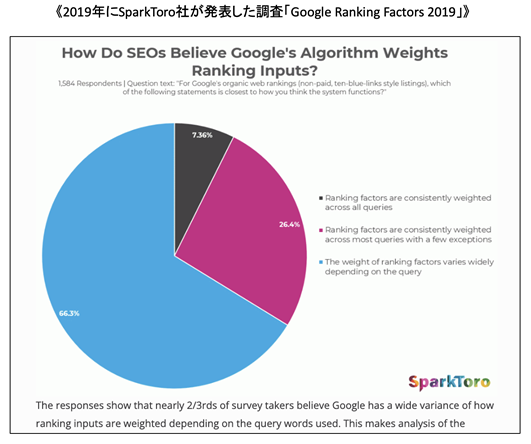
共起語を適切に使うことで、Googleに「このページは検索意図にぴったり合っている」と伝えられます。たとえば、あなたが「ダイエット 食事」で上位表示を狙う場合、ページの中で「カロリー」「栄養」「糖質」「脂質」「摂取量」「メニュー」「食事制限」といった関連語を自然に含めることで、検索エンジンが「このページはダイエット中の食事内容について詳しく説明している」と理解しやすくなります。
私のクライアントの1社でも、共起語を意識してコンテンツをリライトした結果、わずか1か月で検索順位が12位から3位に上昇したケースがありました。これは単にキーワードを増やしたのではなく、ユーザーの質問や悩みに答える形で関連語を加えたことが功を奏した好例です。
共起語を活かしたSEO改善のステップ
共起語を理解したら、次は実際に活用する段階です。ここでは私がクライアント指導で行っている「5ステップの共起語SEO改善法」を紹介します。
ステップ1:狙うキーワードを決める
まず、上位表示を目指したいキーワードを1つ選びます。例:「脱毛」「SEO対策」「英会話スクール」など。
キーワードを欲張って複数入れると、テーマがぼやけてしまうため、まずは1テーマ1ページを意識しましょう。
ステップ2:共起語を抽出する
共起語検索ツールを使って、選んだキーワードに関連する言葉をリストアップします。
たとえば「SEO対策」であれば、「検索」「順位」「Google」「コンテンツ」「内部施策」「外部リンク」「ユーザー」「評価」などが共起語として出てくるはずです。
ステップ3:自分のページと比較する
抽出した共起語リストと、自分のページの内容を照らし合わせてみてください。
抜けているテーマや言葉があれば、それはコンテンツの「穴」です。そこを埋めるように文章を追加すると、より検索意図に沿ったページになります。
ステップ4:自然な文脈で共起語を取り入れる
ここで重要なのは、「無理に入れない」こと。
たとえば「リンク」「順位」などを機械的に羅列するのではなく、読者の質問に答えるように使いましょう。
「SEOの順位を上げるには、リンクだけでなくコンテンツの質も重要です。」というように、自然な形で登場させるのが理想です。
ステップ5:ユーザーの意図と一致しているか確認する
最後に、「自分の書いた内容が本当にユーザーの求めている情報か?」を確認します。
Googleは「ユーザーの検索意図(Search Intent)」と一致しているかを強く重視しています。
共起語を使うことは、その意図に合致するための最も効果的な方法の一つです。
共起語を使うときの注意点
共起語は便利ですが、使い方を間違えると逆効果になります。私が見てきた失敗事例の多くは、共起語を「埋める作業」として扱っていることにあります。
GoogleのAIは、単語の出現回数だけでなく、その前後の関係や文意を理解します。
たとえば、「料金」や「口コミ」という共起語を文章の最後にまとめて詰め込んでも、Googleはそれを不自然と判断してしまいます。重要なのは、「ユーザーがどんな質問を持っているか」を常に意識しながら、その答えを書く中で自然に共起語が登場する構成を目指すことです。これこそが、AI時代のSEO=「AIO(Answer Intelligence Optimization)」にもつながる考え方です。
共起語で広がる「テーマの深さ」と「信頼性」
共起語を意識して書かれた記事は、テーマの広がりと深さが生まれます。たとえば、「脱毛」だけでなく「医療脱毛」「家庭用脱毛器」「光脱毛」「料金」「アフターケア」まで言及すれば、読者が抱える疑問をより多角的に解決できる記事になります。その結果、滞在時間が延び、直帰率が下がり、Googleから「有益なページ」と評価されやすくなります。
さらに、こうした丁寧な構成は読者からの信頼を生み、SNSでのシェアや被リンクの獲得にもつながります。私のコンサルティング先でも、「共起語を意識したリライトを行った後、指名検索(社名検索)が増えた」「SNSで引用されるようになった」といった成功例があります。
共起語は「Googleと対話するための言葉」
共起語とは、単なるSEOテクニックではなく、Googleと人間の両方に伝わる文章を書くための言葉の設計図です。共起語を意識すれば、あなたのコンテンツは「検索キーワードに関連する情報を体系的に伝えるページ」へと進化します。
それは結果的に、ユーザー満足度を高め、Googleの評価を上げるという二重の効果をもたらします。SEOの本質は、Googleに評価されることではなく、「ユーザーに信頼される情報を提供すること」。そのための橋渡し役こそが、共起語なのです。
検索意図とは何か?ユーザーの検索意図を読み解く力がSEO成功の分かれ道
2025年10月21日
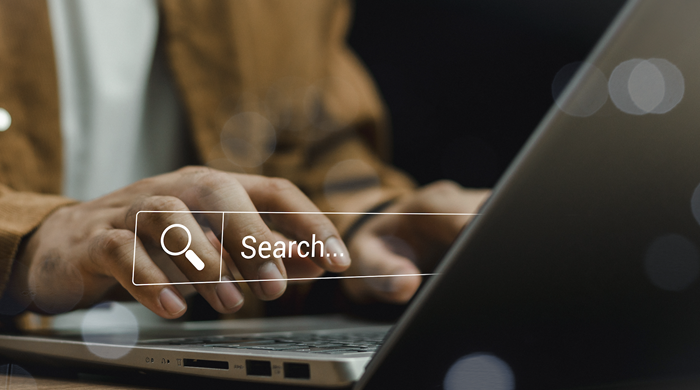
近年、Googleの検索アルゴリズムは劇的に進化しています。特に2018年以降、年に3〜4回実施されるコアアップデートによって、単に「テーマを絞り込んだページ」だけでは上位表示されにくくなりました。代わりに評価されるようになったのが、検索ユーザーの意図(検索意図)をどれだけ満たしているかという点です。
私のコンサルティング現場でも、「以前は細分化したページで上位を取れていたのに、最近は順位が安定しない」という相談をよく受けます。その原因の多くは、この検索意図の変化に対応できていないことにあります。本記事では、長年SEOの現場を見てきた私が、検索意図の基本から、実際に推測・分析し、サイト設計や記事制作に活かすための具体的な方法までを詳しく解説します。
検索意図とは?
かつてのSEOでは、「ページのテーマを明確に絞り込むこと」が上位表示の王道でした。しかし、2018年8月以降のGoogleコアアップデートにより、単なるテーマ特化では不十分になりました。Googleは今、「検索意図を満たすページ」を最優先に評価しています。検索意図とは、ユーザーが検索するときに「何を知りたいのか」「どんな情報を期待しているのか」という検索行動の背景にある目的のことです。
たとえば「ダイエット」と検索した人が、必ずしも「ダイエットの意味」を知りたいとは限りません。ある人は「ダイエットサプリを比較したい」と思い、別の人は「近所のダイエットジムを探したい」と考えているかもしれません。
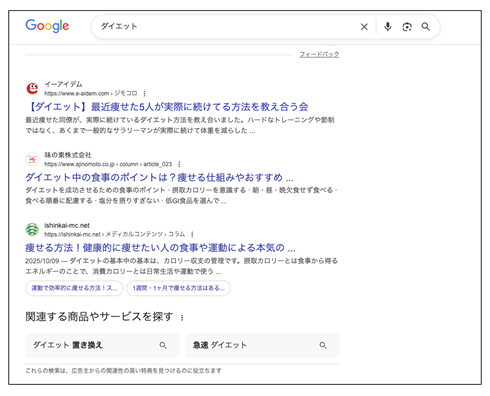
Googleはユーザーが検索結果のリンクをクリックし、そのページにどのくらい滞在したかを間接的に測定しています。滞在時間が長いほど「検索意図に合っているページ」と判断し、上位表示させる傾向があります。逆に、滞在時間が短いページは「期待外れ」と見なされ、順位が下がる傾向にあります。
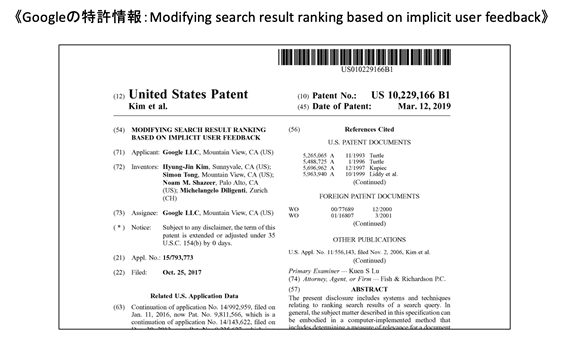
この特許からもわかるように、Googleはクリック率や滞在時間などの「ユーザー行動データ」を分析し、検索意図を満たしているかどうかを推定しています。つまり、SEOで成果を出すためには「検索意図を深く理解すること」が不可欠なのです。
検索意図を推測する方法
では、どのようにして検索意図を推測すればいいのでしょうか?結論から言えば、最も簡単で効果的な方法は、自分が狙うキーワードで実際にGoogle検索をしてみることです。
たとえば「SEOコンサルティング」というキーワードで検索したとします。検索上位の10サイトを確認すると、「サービス紹介ページ」「料金表ページ」「事例紹介ページ」「SEO対策の解説記事」などが混在しているはずです。この時点で、Googleがどのような種類の情報をユーザーに求めていると判断しているかが見えてきます。
これは単なる推測ではありません。Google自身が「上位に表示している=検索意図を満たしている」と評価している証拠だからです。つまり、「上位表示ページを観察することが、最も確実な検索意図の分析方法」なのです。
私が指導しているクライアント企業でも、最初は「なぜ競合が上にいるのかわからない」と言う方が多いのですが、実際に検索して上位10ページの見出し(H2・H3)をリスト化すると、答えが見えてきます。たとえば、上位ページの多くが「やり方」「費用」「事例」といった内容を共通して扱っていれば、それがユーザーの求める情報、すなわち検索意図です。
Googleは公式にも、「最も関連性が高く、役立つ情報を提供することが検索結果の目的」であると説明しています。つまり、検索意図を理解して構成したページこそが、Googleが理想とするコンテンツなのです。
検索意図の具体例
検索意図という言葉を聞いても、最初は少し抽象的に感じるかもしれません。しかし、実際に検索上位のページを分析すると、「ユーザーがどのような情報を求めているのか」が明確に見えてきます。たとえば「ダイエット」というキーワードで上位表示を狙うとします。
このキーワードでGoogle検索を行うと、検索結果の上位には次のようなタイプのページが表示されているのが一般的です。
1. ダイエット方法を詳しく解説したページ
2. ダイエット方法の種類を比較・紹介するページ
3. ダイエットの体験談をまとめたブログ記事
4. ダイエットサプリメントを販売するページ
5. ダイエットジムの紹介・ランキングページ
これらは一見バラバラに見えますが、実はそれぞれが異なる検索意図を満たしています。整理すると次のようになります。
【検索意図1】ダイエット方法の具体的なやり方を知りたい
【検索意図2】自分に合ったダイエット方法を比較したい
【検索意図3】実際に成功した人の体験談を読みたい
【検索意図4】サプリメントなどの具体的な商品を探している
【検索意図5】ジムなど、実際に行動できる場所を探している
このように、同じ「ダイエット」というキーワードでも、ユーザーの目的は複数に分かれているのです。したがって、上位表示を狙う場合は、どの意図を満たすコンテンツにするのかを明確にする必要があります。
私がSEOコンサルティングを行う中でも、「上位を取れないページは、多くの場合『誰のどんな悩み』にも焦点が合っていない」と感じます。逆に、検索意図を1つに絞ってページ全体を構成したサイトでは、必ずと言っていいほど順位が安定しています。
検索意図の分析は、どんな業種でも応用できます。たとえば、「暖簾(のれん)」というキーワードで検索する人の意図を考えると、次のようになります。
【検索意図1】既成品の暖簾を購入したい
【検索意図2】オーダーメイドの暖簾を注文したい
【検索意図3】暖簾の意味や歴史を知りたい
同様に、「スキューバダイビング」で検索するユーザーも複数の意図を持っています。
【検索意図1】全国のスクール情報をまとめて見たい
【検索意図2】おすすめスクールを厳選して紹介してほしい
【検索意図3】特定の人気スクールの詳細情報を知りたい
【検索意図4】ライセンス取得の手順を知りたい
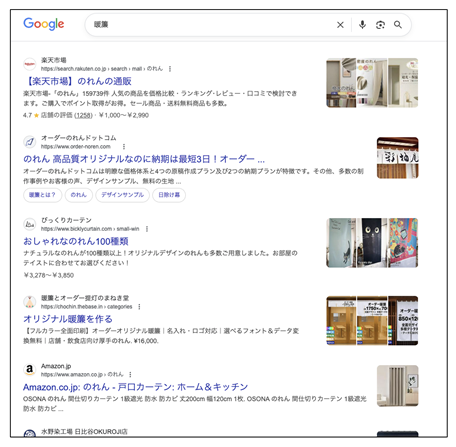
これらの例を見ると、1つのキーワードの背後に複数の検索意図が潜んでいることが分かります。だからこそ、SEOでは「どの意図を満たすページを作るのか」を最初に決めることが、成功への第一歩なのです。
「1ページ=1検索意図」が原則
検索意図を見極めたら、次に重要なのは「1つのページで複数の意図を満たそうとしないこと」です。これは私がこれまでSEOコンサルティングを行ってきて最も強調している原則の1つです。たとえば、「暖簾」というキーワードで上位表示を狙う場合、1ページの中で「既成品の販売」と「オーダーメイド制作」を両方紹介してしまうと、結果的にどちらの検索意図にも中途半端になります。
ユーザーの求める情報が明確でないため、Googleの評価も分散してしまいます。実際、私のクライアントでも1ページで複数意図を混ぜたケースでは、検索順位が安定しませんでした。しかし、ページを分割して「既成品専門ページ」「オーダーメイド専門ページ」に分けたところ、どちらも上位表示するようになったのです。
つまり、Googleは「1ページ=1検索意図」で明確に構成されたコンテンツを高く評価します。検索ユーザーにとっても、「自分が知りたい情報だけがすぐ見つかるページ」が最も満足度が高いため、結果的に滞在時間も伸び、順位が安定するのです。
検索意図を理解すればSEOはもっとシンプルになる
コアアップデート以降のGoogleでは、単にテーマを絞ったページやキーワードを詰め込んだ記事では上位表示できません。今求められているのは、「検索ユーザーが本当に求めている情報を提供できているか」です。
検索意図を見極めるには、次の3ステップを徹底することが重要です。
1. 自分が狙うキーワードで実際に検索してみる
2. 上位ページの構成(見出し・内容)を分析する
3. 1ページにつき1つの検索意図を満たすように設計する
私が指導している企業の中では、この3つを徹底するだけでアクセス数が2倍以上に伸びたケースも少なくありません。SEOとはテクニックではなく、「ユーザー理解の深さ」が問われる時代になっています。あなたのサイトでも、まずは1ページ1意図を意識し、ユーザーの期待を正確に満たす構成を心がけてください。それこそが、これからのGoogleで長期的に上位を維持するための最も確実な方法です。
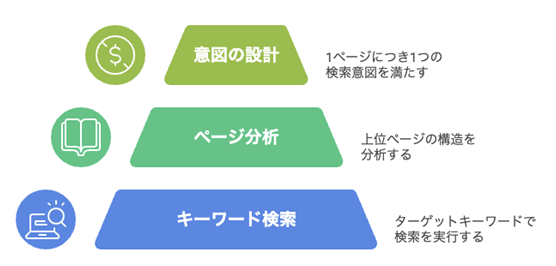
トピッククラスターを作ってGoogle上位表示する技術
2025年02月08日

近年、SEO対策において「トピッククラスター」という手法が注目されており、多くの企業や個人がこの手法を使うことにより上位表示を実現しています。SEOにおける「トピッククラスター」という概念は、2010年代中盤にかけて広まってきました。このテクニックは、コンテンツの整理と内部リンク戦略の一環として発展し、特にHubSpotが2017年頃にこの概念を大々的に普及させました。
具体的には、検索エンジンのアルゴリズムが進化し、コンテンツの質や関連性がより重要視されるようになったことが背景にあります。これにより、従来のキーワード中心のアプローチから、トピック全体を包括的にカバーするアプローチへとシフトが起こりました。この手法は、ユーザーエクスペリエンスの向上にもプラスになるため、SEOの効果が高まるとされています。
《関連情報》 Googleの検索アルゴリズムとは何か?
私のクライアント企業もこのテクニックを駆使して大きな成果を上げるようになってきているので今回はこの手法の使い方について解説します。
トピッククラスターとは?
トピッククラスターのトピックとは英語で「話題」という意味で、クラスターとは「群れ、集まり、集合体」を意味する言葉です。
トピッククラスターの意味は、1つのメイントピック(ピラーページ)を中心に、関連する複数のサブトピック(クラスターページ)を内部リンクで繋ぎ、記事群全体のSEO効果を高める手法です。(ピラーとは英語で「柱、大黒柱、中心人物」を意味する言葉です)
ピラーページは、トピック全体の概要や専門知識を網羅的に解説した記事であり、クラスターページは、ピラーページを補完する形で、より具体的な内容や関連情報などを提供します。
《トピッククラスターの概念図》

トピッククラスターのメリット
トピッククラスターには、次のようなメリットがあります。
1. サイトの専門性が高まる
関連記事同士がつながっていると、検索エンジンがページの内容を理解しやすくなり、サイトの専門性が伝わりやすくなります。それにより検索エンジンによる評価が高まります。
2. 読者にとって使いやすくなるのでサイト内の回遊率が高まる
記事同士のつながりが増えるので、読者が他の記事も読みやすくなりページビューが増え、サイト滞在時間が長くなります。
3. トラフィックが増えやすくなる
クラスターページで狙う目標キーワードは、ピラーページで狙う目標キーワードよりも上位表示難易度が低いので、上位表示しやくなります。複数のクラスターページが上位表示をするとサイトのトラフィックが増えてトピッククラスター全体に対する検索エンジンによる評価が高まり、上位表示難易度が高い目標キーワードを担うピラーページが上位表示しやすくなります。
トピッククラスターの作り方
私のクライアント企業がトピッククラスターの理論に基づいて「留学 費用」で上位表示するためにトピッククラスターを作ったところGoogle検索で長年上位表示を達成することができました。
ここではその実例に基づいてトピッククラスターを作成する手順を解説します。
《トピッククラスターを作成する手順》
1. 目標キーワードの選定
上位表示を目指す各クラスターページの目標キーワードをリストアップし、それらのページのタイトル案を考えます。
2. ピラーページの作成
メイントピックとなるピラーページを作成し、トピック全体の概要や専門知識を網羅的に解説します。
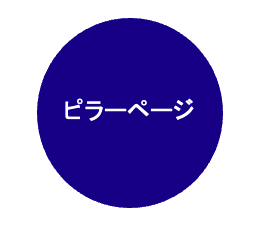
3. クラスターページの作成
ピラーページを補完する形で、クラスターページを作成します。

4. 内部リンクの構築
ピラーページとクラスターページの間で、適切な内部リンクを構築します。

ピラーページからクラスターページにリンクを張るときは、ピラーページのメインコンテンツの横や、下から複数のクラスターページにリンクを張るのではなくメインコンテンツ内から文脈的に自然な形でリンクを張りましょう。
理由は、ピラーページのメインコンテンツの横や、下から複数のクラスターページにリンクを張るとユーザーがそれらのリンクを見落としてしまいクリックしなくなる確率が高まるからです。そうするとサイト滞在時間が増えなくなります。
《良くないリンクの張り方》

こうした事態を避けるために、メインコンテンツ内から文脈的に自然な形でリンクを張り、ユーザーにそれらのリンクをクリックしてもらうことを目指しましょう。
《良いリンクの張り方》

トピッククラスターの具体例
これまで実例として「留学 費用」での上位表示をしたクライアントの例でトピッククラスターを解説しましたが、他にも具体例としては次のようなものがあります。
例1 目標キーワード:「バランスの良い食事」
ピラーページのタイトル
「バランスの良い食事ガイド:健康的な生活のための食事プラン」
クラスターページのトピック(リンク先ページ)
「栄養素のバランスとその役割」
「食事の計画と準備の方法」
「バランスの良い朝食の重要性とおすすめメニュー」
「バランスの良い昼食の作り方とレシピ」
「バランスの良い夕食のアイデアとレシピ」
「スナックと間食の選び方」
「バランスの良い食事のための買い物リスト」
「外食時のバランスの良い選択肢」
「子供向けのバランスの良い食事の工夫」
例2 目標キーワード:「マウンテンバイク 選び方」
ピラーページのタイトル
「マウンテンバイクの選び方ガイド」
クラスターページのトピック(リンク先ページ)
「マウンテンバイクのフレーム素材の違い」
「ハードテイル vs フルサスペンションのどちらを選ぶべきか?」
「ホイールサイズの選び方」
「用途別マウンテンバイクの選び方」
「ギアシステムの選び方」
「ブレーキシステムの比較」
「サスペンションの選び方」
「女性向けマウンテンバイクの選び方」
「マウンテンバイクのメンテナンスとケアの方法」
トピッククラスターを始める際の注意点
トピッククラスターを始める際は、以下の点に注意する必要があります。
1. ユーザー目線でコンテンツを作成する
作り手の造りやすさ優先でなく、ユーザー目線に立ちユーザーが本当に求めている情報を提供する必要があります。つまり、クラスターページは意味もなく増やすのではなく、ピラーページを見に来たユーザーが本文を読んでいる時に、「このことの詳細が見たい」と思うような話題のものを作りましょう。そうすることにより、ピラーページからクラスターページへのリンクをユーザーがクリックしてサイト内に長時間滞在してくれる確率が高まります。
《自然な形でのリンク例》

2. 高品質なコンテンツを作成する
ユーザーにとって価値のある、読みやすいコンテンツを作成する必要があります。高品質な情報とは、オリジナル性が高く、ユーザーにとって役に立つコンテンツで、それはテキスト情報だけでなく画像、動画も含まれます。
3. 定期的にコンテンツを更新する
コンテンツが古くならないように最新の情報を取り入れ、定期的にコンテンツを更新する必要があります。業種にもよりますが、ほとんどの業種では最低1年に1度はテキストの編集・追加、画像の差し替え、追加、サイト内リンク・外部リンクの追加など何らかの形でページに変化を与えて情報をアップデートしましょう。
《関連情報》 Googleが評価するウェブサイトの品質とは?
4. 内部リンクを適切に構築する
関連性の高いページ同士を内部リンクで繋ぎ、サイト全体の情報の流れをスムーズにする必要があります。
まとめ
トピッククラスターは、SEO対策において有効な手法ですが、時間と労力が必要です。しかし、しっかりと取り組むことで、サイト全体のSEO効果を向上させ、ユーザー満足度の高いサイトを構築することができます。
これまで無意識にトピッククラスターをつくって上位表示してきた方は自信を持ってもっとたくさんのトピッククラスターを造り、これまでトピッククラスターを試したことの無い方はすぐにお試し下さい。必ず大きな成果が出るはずです。
鈴木将司の最新作品

プロフィール
フォローしてSEOを学ぼう!
| 2025年 12月 >> | ||||||
|---|---|---|---|---|---|---|
| 日 | 月 | 火 | 水 | 木 | 金 | 土 |
| 1 | 2 | 3 | 4 | 5 | 6 | |
| 7 | 8 | 9 | 10 | 11 | 12 | 13 |
| 14 | 15 | 16 | 17 | 18 | 19 | 20 |
| 21 | 22 | 23 | 24 | 25 | 26 | 27 |
| 28 | 29 | 30 | 31 | |||
最新記事
- Google CEO サンダー・ピチャイ氏が語る「Gemini 3」とフルスタックAI戦略
- OpenAIがコードレッド(非常宣言)を発令―― GoogleとOpenAI、コードレッドが示すAI検索戦争の本質
- 国内で起きたAI画像活用炎上ニュースから学ぶ ―― なぜ企業はつまずくのか?
- AI時代に必要なスキル――増やすべきもの、手放すべきもの
- ロゴを変更したらSEOに悪影響があるのか?ブランドを一貫させることの重要性
- Google「AIモード」で選ばれるために必須の構造化データ6選
- AI検索で自社サイトは取り上げられているか?ChatGPT・AIモード・Perplexityでの掲載状況を調べる方法
- ChatGPTとMicrosoft Copilotの違いは?ー Copilotが生まれた経緯から、その評判と評価
- Googleの「関連する質問」が押せない・開かない原因と対処法
- ChatGPTとPerplexityの比較:どちらを使うべき?その理由と今後の展望
アーカイブ
- 2025年12月
- 2025年11月
- 2025年10月
- 2025年09月
- 2025年04月
- 2025年02月
- 2025年01月
- 2024年12月
- 2024年11月
- 2024年10月
- 2024年09月
- 2024年08月
- 2024年07月
- 2024年06月
- 2024年05月
- 2024年04月
- 2024年03月
- 2024年02月
- 2024年01月
- 2022年06月
- 2022年04月
- 2022年03月
- 2022年01月
- 2021年12月
- 2021年11月
- 2021年09月
- 2021年08月
- 2021年07月
- 2021年06月
- 2021年04月
- 2020年12月
- 2020年11月
- 2020年09月
- 2020年08月
- 2020年07月
- 2020年06月
- 2020年05月
- 2020年03月
- 2020年02月
- 2019年12月
- 2019年11月
- 2019年10月
- 2019年09月
- 2019年08月
- 2019年07月
- 2019年06月
- 2019年05月
- 2019年04月
- 2019年03月
- 2019年02月
- 2019年01月
- 2018年12月
- 2018年11月
- 2018年10月
- 2018年09月
- 2018年08月
- 2018年07月
- 2018年06月
- 2018年05月
- 2018年04月
- 2018年03月
- 2018年02月
- 2018年01月
- 2017年12月
- 2017年11月
- 2017年10月
- 2017年09月
- 2017年08月
- 2017年07月
- 2017年06月
- 2017年05月
- 2017年04月
- 2017年03月
- 2017年02月
- 2017年01月
- 2016年12月
- 2016年11月
- 2016年10月
- 2016年09月
- 2016年08月
- 2016年07月
- 2016年06月
- 2016年05月
- 2016年04月
- 2016年03月
- 2016年02月
- 2016年01月
- 2015年12月
- 2015年11月
- 2015年10月
- 2015年09月
- 2015年08月
- 2015年07月
- 2015年06月
- 2015年05月
- 2015年04月
- 2015年03月
- 2015年02月
- 2015年01月
カテゴリー
- パンダアップデート(20)
- ペンギンアップデート(5)
- スマートフォン集客・モバイルSEO(42)
- Google検索順位変動(5)
- Youtube動画マーケティング(8)
- コンテンツマーケティング(13)
- Web業界の動向(22)
- デジタルマーケティング(14)
- SNSマーケティング(11)
- 成約率アップ(8)
- SEOセミナー(4)
- 認定SEOコンサルタント養成スクール(2)
- 上位表示のヒント(162)
- ビジネスモデル開発(5)
- Bing上位表示対策(1)
- SEOツール(16)
- ヴェニスアップデート(1)
- スマートフォンSEO対策(19)
- アップルの動向(3)
- 人材問題(4)
- Googleの動向(20)
- AI活用とAEO・AIO(45)
- ローカルSEOとGoogleビジネスプロフィール(20)
- ドメイン名とSEO(7)
- アルゴリズムアップデート(45)
- Webの規制問題(8)
リンク集

